הגדר או שנה את מיקום ברירת המחדל ב-Windows 10
כיצד להגדיר, לשנות או לנקות מיקום ברירת מחדל ב-Windows 10
נתוני המיקום משמשים שירותים שונים של Windows ואפליקציות צד שלישי כדי לספק לך מידע ספציפי למדינה. לדוגמה, אפליקציית חדשות יכולה להראות לך חדשות מקומיות, ואפליקציית מזג אוויר יכולה להשתמש במידע על מיקום כדי לספק לך את תחזית מזג האוויר בפועל.
פרסומת
Windows 10 מאפשר לך לציין מיקום ברירת מחדל עבור המכשיר שלך, כי מערכת ההפעלה, האפליקציות המותקנות, ושלו לאחר מכן ניתן להשתמש בשירותים כאשר לא ניתן להשתמש בשיטות אחרות לקביעת המיקום, למשל. מקלט ה-GPS אינו זמין.
היום, נסקור כיצד לציין, לשנות ולאפס את מיקום ברירת המחדל עבור מכשיר Windows 10 שלך.
כדי להגדיר את מיקום ברירת המחדל ב-Windows 10,
- לִפְתוֹחַ אפליקציית ההגדרות.
- נווט אל פרטיות > מיקום.

- להבטיח ש המיקום של המכשיר שלך מופעל.
- בצד ימין, לחץ על הגדר ברירת מחדל כפתור מתחת ל מיקום ברירת מחדל סָעִיף.

- זה יפתח את אפליקציית מפות. שם, לחץ על הגדר מיקום ברירת מחדל לַחְצָן.
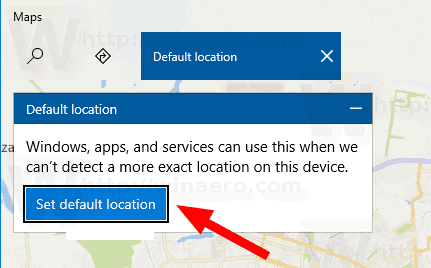
- בתיבת הטקסט, ציין את מיקום ברירת המחדל, למשל. כתובת או שם עיר.
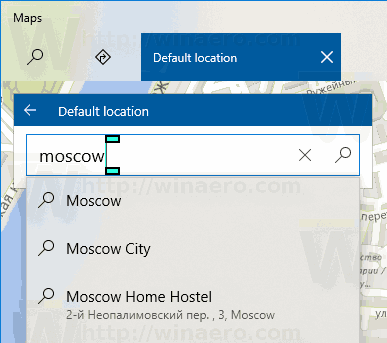
- לחלופין, לחץ על בחר מיקום מתחת לתיבת הקלט והשתמש במפה כדי לציין זאת.

- אם תתבקש, לחץ על מַעֲרֶכֶת כדי לציין את מיקום ברירת המחדל שלך ב-Windows 10.
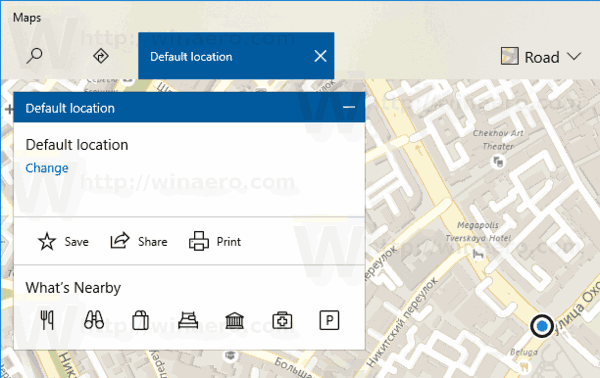
אתה גמור. אתה יכול לסגור את אפליקציות ההגדרות והמפות אם תרצה.
כדי לשנות את מיקום ברירת המחדל ב-Windows 10,
- לִפְתוֹחַ אפליקציית ההגדרות.
- נווט אל פרטיות > מיקום.

- להבטיח ש המיקום של המכשיר שלך מופעל.
- בצד ימין, לחץ על הגדר ברירת מחדל כפתור מתחת ל מיקום ברירת מחדל סָעִיף.

- במפות, לחץ על שינוי לַחְצָן.

- ציין מיקום חדש.

לבסוף, הנה כיצד להסיר (לאפס) את מיקום ברירת המחדל שלך ב- Windows 10.
כדי להסיר את מיקום ברירת המחדל ב-Windows 10,
- לִפְתוֹחַ אפליקציית ההגדרות.
- נווט אל פרטיות > מיקום.

- להבטיח ש המיקום של המכשיר שלך מופעל.
- בצד ימין, לחץ על הגדר ברירת מחדל כפתור מתחת ל מיקום ברירת מחדל סָעִיף.

- במפות, לחץ על מיקום ברור.
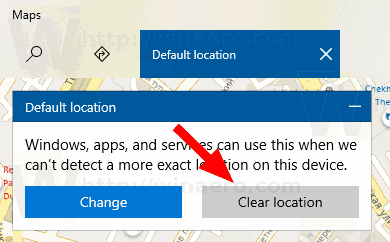
אתה גמור!
טיפ בונוס: אתה יכול לציין את מיקום ברירת המחדל ישירות מאפליקציית המפות.
שנה את מיקום ברירת המחדל באמצעות אפליקציית מפות
- פתח את מפות מ תפריט התחל.
- לחץ על לחצן שלוש נקודות כדי לפתוח את תפריט המפות.
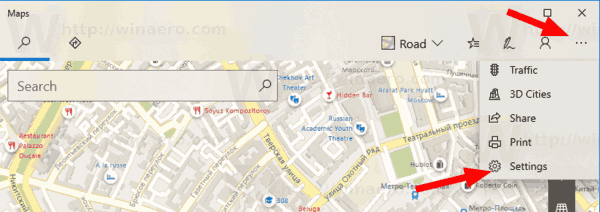
- בחר הגדרות.
-
גלול מטה אל מיקום ברירת מחדל סָעִיף.
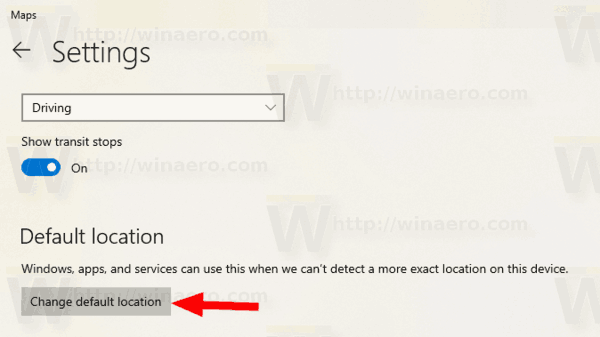
- שם תמצא את שנה את מיקום ברירת המחדל לַחְצָן.
זהו זה.
מאמרים קשורים:
- השבת את גישת האפליקציה למיקום ב-Windows 10
- מנע מ-Cortana גישה למיקום ב-Windows 10

